Если у вас небольшой офис или подразделение в компании с перспективой на рост, то содержание этой статьи вас должно заинтересовать.
В любом офисе, где есть компьютер, всегда можно встретить принтер. Но хочется сразу отметить тот факт, что сейчас компьютеризация встала на широкие рельсы, и компьютеры в офисах и подразделениях растут, как грибы после дождя. И практически все пользователи хотят использовать весь спектр возможностей компьютера, включая и печать. А согласитесь — дорого к каждому компьютеру покупать принтер. Решение возникает само собой — локальная сеть с её сервисами доступа к файлам и принтерам удалённых компьютеров.
Итак, я предлагаю вам рассмотреть офисный принтер Minolta PagePro25.

Minolta PagePro25+Duplex
Спецификация:
- Метод нанесения — электростатическое сухое порошковое нанесение изображения.
- Разрешение: 600dpi × 600dpi
- Скорость печати: 25 страниц в минуту (листы формата А4 или меньше)
- Скорость печати одного листа формата А4: с одной стороны 11.0 секунд
- с двух сторон 18.8 секунд
- Размер бумаги: А3, А4, А5, ….- в общей сложности около 13 форматов, но, на мой взгляд, главное, конечно же, первые два формата.).
- Источник питания:
- Сеть электропитания: 220-240V, 50-60Hz
- Отклонения напряжения: 220-240V ± 10%
- Отклонения частоты: 50-60Hz ± 0.3%
- Потребляемая мощность — 1050 W. Мощность огромная и стоит обратить особое внимание на этот параметр при подключении в сеть электропитания. Из-за этого параметра лазерные принтеры подсоединяются к источникам бесперебойного питания в специальные гнёзда, которые служат только как фильтры. Иначе ваш источник бесперебойного питания разрядится в считанные минуты. Да и о проводке стоит задуматься. Подойдёт ли ваш удлинитель или он будит греться и, в конце концов, сгорит. Что касается сетевого кабеля, то в поставке он такой же, как и обычный компьютерный (евро-вилка с заземлением).
- Акустический шум: 55dB во время печати и 38dB в "спящем" режиме. Честно говоря, принтер шумноват, если сравнивать его, например, с HP LasrJet 4L, но по сравнению с любым матричным во время печати он — тихоня. Однако к минусам можно отнести то, что он шумит даже тогда, когда не печатает. Шумит вентилятор охлаждения, и поверьте, эта вещь поставлена не без оснований: принтер конкретно "жрёт" и конкретно греется.
- Габариты:
- длина — 543 мм
- ширина — 535 мм
- высота — 428 мм
- Вес: 30 кг — не такой уж и тяжёлый с учётом того, что имеются удачно замаскированные ручки для переноса. Два человека смогут легко его перенести.

Трепанация черепа! - CPU: PowerPC603e 90MHz — почему-то в голове крутятся слова из мультфильма: "Знатный зверюга!", "А вот это мой размерчик!". Плюс ко всему этому имеется сопроцессор QuickPrint 1800 ASIC.
- Память: о ней отдельный разговор. В базовой поставке это 8Mb, но возможно расширение до 104 Mb. Расширение проводится 72-пиновыми модулями SIMM объемом в 4, 8, 16, 32 Мb, причем "симы" могут быть как EDO так и FPM, со скоростью обращения в 60 и 70 нс.

3 SIMMа для ума - Функции: EnergyStar — принтер имеет такую особенность, позволяющую ему "засыпать" после периода неактивности. Это немаловажная опция для лазерного принтера. С её помощью экономится около 60% электроэнергии.
В стандартную поставку входит сам принтер и два лотка для бумаги, один листов на 200, второй лоток на 500 листов. Причём первый лоток легко перенастраивается на любой другой тип бумаги. Второй же лоток перенастроить сложнее, только при помощи отвёртки. Одним из первых минусов стало то, что в принтере не было встроенной ручной подачи. Она докупается как опция. Вообще, у принтера много опциональных устройств. Так, например, к стандартной поставке можно докупить: Duplex (устройство двухсторонней печати + ручная подача листов), 3 лотка на 250 и 500 листов, один громадный лоток объёмом 2500 листов, Mail-bin (специальное устройство, позволяющее разделять распечатанные задания), сетевой адаптер, винчестер. Хочется отметить тот факт, что принтер может существовать и один в сети, то есть он становится сервером печати. Как и всем умным "свичам" и "хабам", принтеру можно дать IP адрес. Правда, мной это пока не было проверено и приходится довериться описанию.
Если вы решите купить этот принтер, я советую приобрести побольше памяти, хотя бы докупить ещё 32 Мб. С увеличением объема памяти растёт скорость печати, а точнее, уменьшается время обработки задания. Особенно это становится заметно при печати большого количества листов формата А3. Ещё есть резон приобрести дуплекс: помимо того, что вы получаете уникальную возможность печатать с двух сторон листа, так ещё и ручную подачу, посредством применения которой очень удобно печатать на конвертах.

Тут пекутся калачи
Техническое обслуживание принтера представлено в описании на 20 листах. Правда, полезной информации там ровным счётом на страницу. Так, например, там написано, что картриджа с тонером хватает на 15000 страниц формата А4 с 5%. И после того, как картридж отработал свой ресурс, его необходимо сменить. Можно конечно поступить, как написано в инструкции. Но сразу ловишь себя на мысли, что инструкцию писали "буржуи", и наверняка картридж можно заправить. После извлечения оного на нём было обнаружено специальное отверстие, в которое засыпается тонер. Правда оказывается, что помимо отверстия картридж снабжён предохранителем, который перегорает после того, как ресурс исчерпан. Такой поворот, конечно, не радует, однако, от людей были слухи, что и это поправимо. А что касается тонера, то говорят, что в картридж можно засыпать тонер от цифрового копира фирмы Minolta MT TONER 302B. Правда, всё это пока не проверено на собственной шкуре, но думаю, что создает обширное поле деятельности на перспективу.
Экология и охрана труда:
В инструкции по эксплуатации написано, что во время продолжительной печати высвобождается небольшое количество озона. По этой причине установка должна проводится в вентилируемом помещении. Запах озона можно хорошо ощутить при ксерокопирование на старом ксероксе. Однако после печати сотни листов я не почувствовал никакого запаха.
Программное обеспечение поставляется на одном компакт диске. Но что сразу бросилось в глаза — у принтера нет драйверов под Novel, а есть только под Windows, причём под 3.11, 95/98, NT 4.0. Непонятным оказалось и то, что нет драйверов под младшие версии NT.
Также к минусам можно отнести то, что нет ни одного слова на русском языке. Хотя поддержка других языков есть, и она довольно существенная. Будем надеяться, что в скором будущем появится и русский язык.
Утилиты и драйверы: при покупке любого Hardware вас обязательно заинтересует Software, которое поставляется в комплекте. Да это и правильно: ведь именно оно (программное обеспечение) отвечает за работу "железа". Для принтера Minolta Page Pro 25 я хочу выделить два типа Software: это 1) набор утилит и драйверов, поставляемых в комплекте с принтером на CD, и 2) так называемый PostScript.
Принтер имеет специальный слот, внешне очень похожий SIMM slot, однако, в него не устанавливаются модули памяти, а ставится ПЗУ с зашитым туда софтом. После установки в этот слот специального PostScript ROM SIMM принтер может использоваться, как PostScript-принтер. Вы спросите, что дают эти операции. Оказывается, после этого вы можете подключить к принтеру HHD объемом в 2.1 Gb, который используется для хранения PostScript шрифтов, что позволит совместить высокое качество печати с высокой скоростью копирования. Конкретней об этом можно узнать у дилеров или разработчиков. Как мне стало известно, PostScript будет интересен людям, которые занимаются векторной графикой, например, издателям.
Что касается драйверов, то, на мой взгляд, здесь разработчики постарались на славу. Поэтому я тоже постараюсь показать максимум изученных мною возможностей.
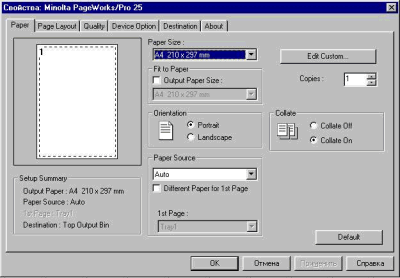
2. Вы можете указать размер бумаги, на которой будет напечатан ваш документ. Так, например, Вы набрали текст на формате А4 и вдруг решили, что ваш документ смотрелся бы лучше на формате А3. Чтобы решить эту прихоть, теперь не надо лезть в параметры страницы, а достаточно указать Output Paper Size (просто установите нужный вам формат).
3. Число копий документа — от 1 до 999, причём если установить Collate On, то при печати копии страниц будут складываться в следующей последовательности — 1,2,3…1,2,3…1,2,3. Если же эта функция отключена, то копии будут лежать так: 1,1,1…2,2,2…3,3,3…. Согласитесь, приятное новшество.
4. Вы можете указать принтеру, из какого лотка ему брать бумагу. Так же можно указать и ручную подачу.
5. Плюс к четвёртому пункту можно указать, где принтер возьмёт первый лист. Это удобно в том случае, если вы печатаете ваш титульный лист, скажем, на бумаге другого цвета, которая лежит в другом лотке или подаётся с ручной подачи.
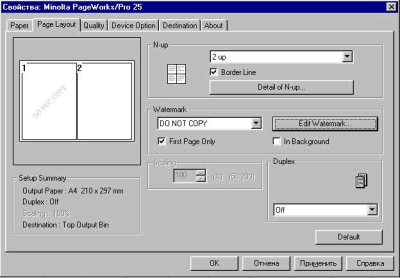
6. Вы можете указать число страниц на вашей странице, причём значения следующие: off — нет разбиения; 2, 4, 6, 9, 16 страниц на странице. Это очень удобно, когда вы хотите сделать книгу.
7. Вы можете наложить фоновую надпись, причём не только из предлагаемого списка, но и создать свою собственную.
8. Есть функция, доступная ксероксам, которая называется масштабирование документа. Причём масштаб тарируется от 50 до 200% .
9. При наличии дуплекса вы можете печатать на листе с двух сторон, причём можно указать, как у вас скрепляются листы — сверху или с боку. Обычно с боку.

Отдельно хочется сказать о качестве и экономичности печати. Этому аспекту посвящено немало.
10. Можно включить или отключить режим сохранения тонера. При этом все шрифты перед печатью будут переводиться в растровую графику. Экономия — до 60% на текстовом документе. Буквы просто пустые внутри, видны только контуры.
11. Причём и контуры можно сделать толстыми и тонкими.
12. Отдельно вынесены настройки качества графики, которых всего три вида. Однако, графические настройки можно менять более детально, задавая контрастность и яркость.
13. Что касается режимов печати, то тут всё тривиально. Такие настройки имеют практически все принтеры.

Если у вас появилась какая-то дополнительна опция, то её можно легко добавить здесь, и в результате ваш принтер может преобразиться до:

В опции Destination (место назначения) вы указываете параметры работы с почтовым ящиком. Без опциональной приставки Mail Bin она просто не актуальна.
Обновления утилит и драйверов можно найти http://www.service.minolta.de. Кстати, там же можно взять описание опций принтера в формате pdf.

Драйверы для ЖК или PCL-меню
Отдельно хочется сказать о PCL-меню принтера. Это те же драйвера, только на ЖК-дисплее принтера. Если вы печатаете из DOS, то изучить это меню просто необходимо, поскольку тут устанавливается такая важная вещь, как русская кодировка PC-866 (очередной плюс). Также можно установить размер и тип DOS-шрифта по умолчанию, включить или отключить дуплекс, распечатать конфигурационную страницу, и много других полезных вещей, многие из которых не настроишь при помощи драйверов.
Помимо драйверов можно установить утилиту, которая будет отображать статус принтера, правда только под 32 разрядные Windows, т.е. (если вы используете Windows 3.11, то это вам не грозит).
Если вы вместе с принтером приобретете сетевую карту, то вы получите довольно внушительный сетевой принтер с внушительными возможностями удалённого администрирования, обращения по паролю. Самое интересное, что принтер будет администрироваться из окна вашего любимого броузера, потому как весь "софт" написан на языке Java.
У меня, к сожалению, не было возможности оценить работу сетевой карты, однако, я могу дать совет по использованию принтера в сети. Самый лучший выход, на мой взгляд — это подключить его к компьютеру с Windows NT. Таким образом, вы сможете "расшарить" принтер для группы сетевых пользователей и, что мне особенно понравилось, вести статистику распечатанных ими документов. Правда, программа статистики в этом случае не родная; однако, вы можете её попробовать в течение 15 дней перед покупкой. Называется она O&K Print Watch и взять ее можно на oksoft.webhostme.com. Попробуйте это способ, и тогда потратите меньше и приобретёте программу вместо сетевой карты.
Тестирование:
Тестирование проводилось по уже разработанной методике, с ней можно ознакомится http://rwpbb.hardware.ru/test/sprn/index.html.
Хотя методика была разработана для струйных принтеров, но она вполне подходит и для лазерных принтеров. Однако, в неё были внесены изменения. Результаты тестирования, отпечатанные на этом принтере, были отсканированы с разрешением 1200 dpi, что позволяет оценить его качество и иметь возможность в дальнейшем сравнивать с другими лазерными принтерами. Ещё к этой методике был добавлен тест на печать шрифтов разных размеров.
Итак, перейдём непосредственно к результатам.
Для тестирования принтеров в программе Corel Draw была создана тестовая таблица, которая включала в себя как векторную графику с градиентными заливками и пересечениями линий, так и фотографию.
Вот оригинал:
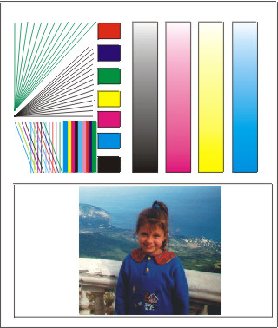
Таблица была отпечатана на обычной бумаге для копировальных аппаратов и лазерных принтеров, с белизной ISO 96%. Обычно именно такая бумага используется в офисах. Что касается настроек драйверов, то они были выставлены на максимальные возможности.
А вот результаты:
Тест Шрифтов:
Лазерные принтеры в принципе разработаны для быстрой и дешёвой печати текстов.
Принтер сам имеет довольно порядочный набор шрифтов — одних кодировок около 35 штук. А шрифтов получается около 50. Их все можно установить для печати из DOS-приложений в PCL-меню принтера. Однако, я протестировал его следующим образом: несколько отпечатанных разными шрифтами букв с размером от 1 до 12 пт., отсканированных с разрешением 1200 dpi.
Разглядеть при желании можно всё отпечатанное. Однако без напряжения читается с 4 пт. Отличный способ делать шпаргалки.
Подводя итоги, хочу сказать, что этот принтер стоит вашего внимания при выборе техники для офиса или рабочей группы. После полугода использования я могу вас заверить, что принтер такого класса решает многие проблемы.
Плюсы:
- высокая скорость печати;
- высокое качество печати;
- качественное исполнение механических элементов;
- прекрасные возможности по установке опциональных устройств и их большой выбор;
- хорошие возможности Windows драйверов;
- поддержка PostScript (а значит будет работать под UNIX)
Минусы:
- маленький объём оперативной памяти в базовой поставке;
- отсутствие в природе драйверов под Novel;
- отсутствие в базовой поставке лотка ручной подачи;





